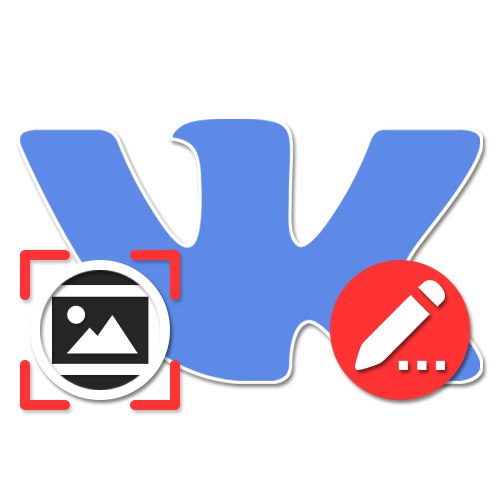في شبكة التواصل الاجتماعي فكونتاكتي ، على صفحة كل مستخدم أو مجتمع ، بالإضافة إلى الصورة الرئيسية وفي الحالة الثانية من الغلاف ، توجد صورة مصغرة معروضة بجانب اسم المستخدم في معظم أقسام الموقع. يتم تثبيت هذا العنصر ، كقاعدة عامة ، يدويًا أو تلقائيًا مع كل تحديث لصورة الملف الشخصي ، ولكن يمكن أيضًا تغييره بشكل منفصل. سننظر اليوم في إجراء مماثل باستخدام مثال رسالة وصفحة شخصية.
تغيير الصورة المصغرة VK
حتى الآن ، يمكن تنفيذ الإجراء المحدد ، في حالة الملف الشخصي والمجتمع ، حصريًا في الإصدار الكامل من الموقع ، والذي سنستخدمه بشكل أكبر. علاوة على ذلك ، إذا لم يكن لديك وصول إلى جهاز كمبيوتر ، ولكنك تستخدم هاتفًا ذكيًا بشكل نشط ، فيمكنك اتباع التوصيات من خلال متصفح الهاتف المحمول عن طريق تنشيط الوضع "النسخة الكاملة من الموقع" في الاعدادات.
الخيار 1: الصفحة الشخصية
يعد تغيير صورة مصغرة على صفحة VK شخصية من أبسط الإجراءات التي تتطلب حدًا أدنى من الخطوات. بالإضافة إلى ذلك ، كما ذكرنا سابقًا ، يمكنك تحديث الصورة وفقًا لإرشاداتنا الأخرى ، وتغيير أيضًا نسخة صغيرة من الصورة.
اقرأ أيضا: كيفية تغيير صورة ملف تعريف VK الخاص بك
- افتح القسم من خلال القائمة الرئيسية للموقع "صفحتي" ومرر مؤشر الماوس فوق صورة ملفك الشخصي. بعد ذلك ، من القائمة التي تظهر تلقائيًا ، يجب عليك تحديد العنصر تغيير الصورة المصغرة.
- باستخدام أداة التحجيم ، حدد مساحة مربعة ثابتة من الصورة المصغرة المستقبلية ، إذا لزم الأمر ، تعرف على الأمثلة الموجودة على الجانب الأيمن من النافذة على الفور. انقر فوق الزر للإنهاء. "حفظ التغييرات".
- يمكنك رؤية التغييرات في جميع إصدارات الصورة المصغرة بعد إغلاق النافذة في الكتلة "أي شيء جديد"... هذا ينهي الإجراء.
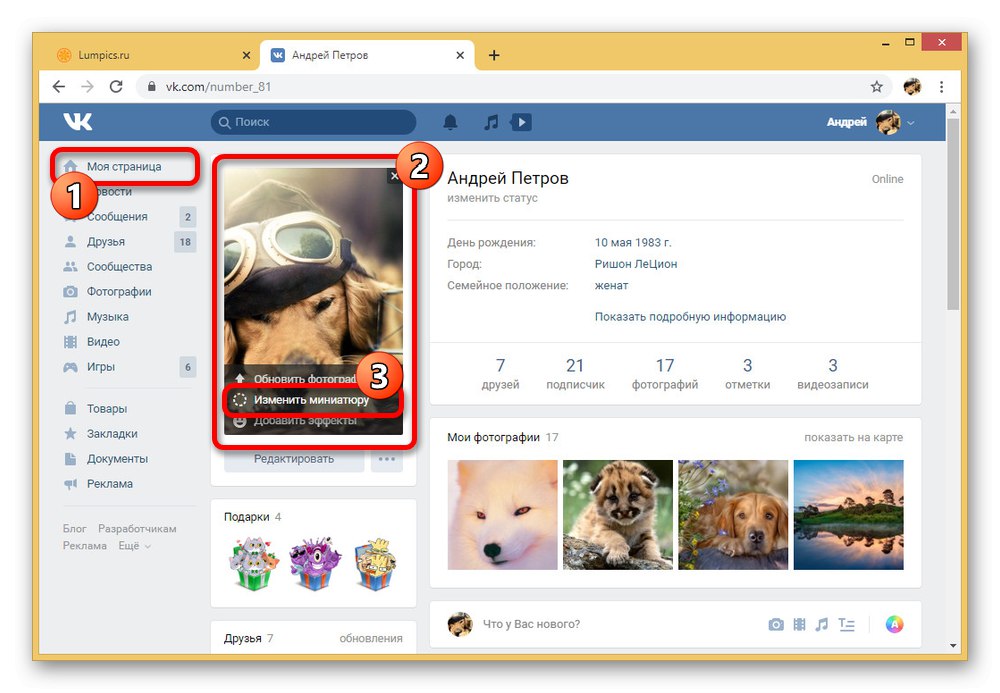
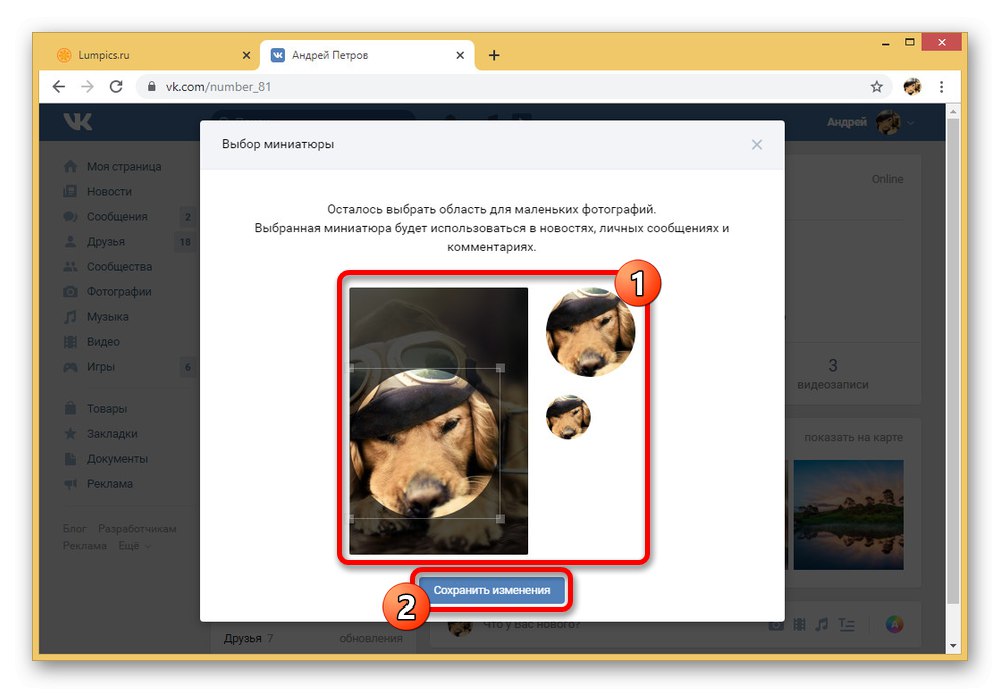
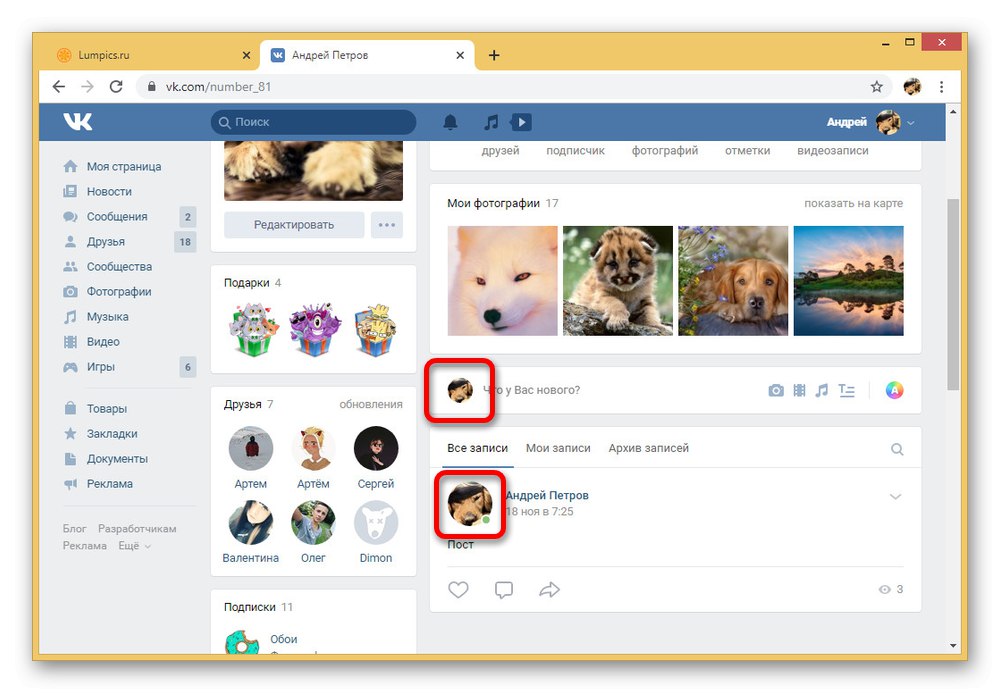
يرجى ملاحظة أنه بغض النظر عن الصورة الأصلية ، يمكنك تحديد صورة مصغرة فقط من المنطقة التي تم تحديدها عند تثبيت الصورة الرمزية. إذا لم تكن راضيًا عن هذا التقييد ، فسيتعين عليك بطريقة أو بأخرى تحديث صورة ملفك الشخصي.
الخيار 2: المجتمع
الاختلاف الرئيسي والوحيد بين تحديث صورة مصغرة في مجتمع من صفحة شخصية هو في موقع مختلف قليلاً من القائمة المطلوبة. في هذه الحالة ، تكون واجهة التحرير نفسها ، بالإضافة إلى القيود المذكورة أعلاه على اختيار منطقة الصورة ، متطابقة تمامًا مع الطريقة الأولى. علاوة على ذلك ، يمكنك إعادة تحميل الصورة وتحديد معاينة جديدة على طول الطريق.
اقرأ أيضا: التصميم الصحيح لمجتمع VK
- انتقل إلى صفحة البداية للمجموعة وقم بتمرير مؤشر الماوس فوق الصورة الرمزية في الزاوية اليسرى العليا بجوار الاسم. من هذه القائمة ، نحن مهتمون بالعنصر تغيير الصورة المصغرة.
- إذا لم يكن هناك غلاف في المجموعة ، فأنت بحاجة إلى فعل الشيء نفسه مع الصفحة عن طريق تحريك مؤشر الماوس فوق الصورة الرمزية وتحديد تغيير الصورة المصغرة.
- نتيجة لذلك ، ستجد نفسك في نافذة تحرير الصور المصغرة مع القدرة على تحديد حجم عشوائي تقريبًا ، ولكن معاينة مربعة بدقة. للإكمال والتحديث ، فقط انقر فوق الزر "حفظ" في أسفل الصفحة.
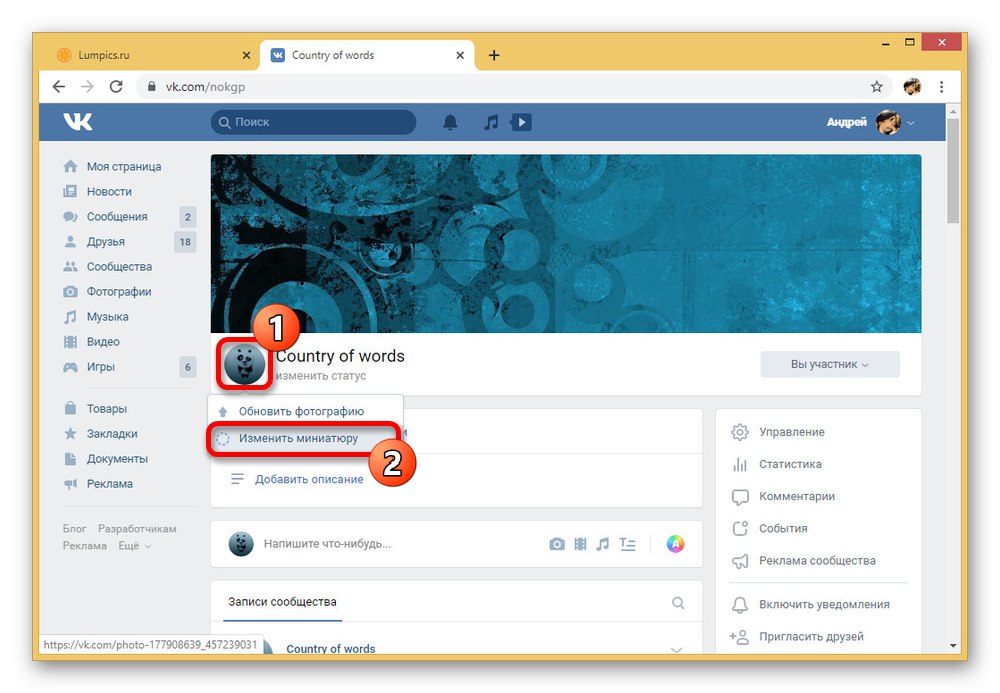
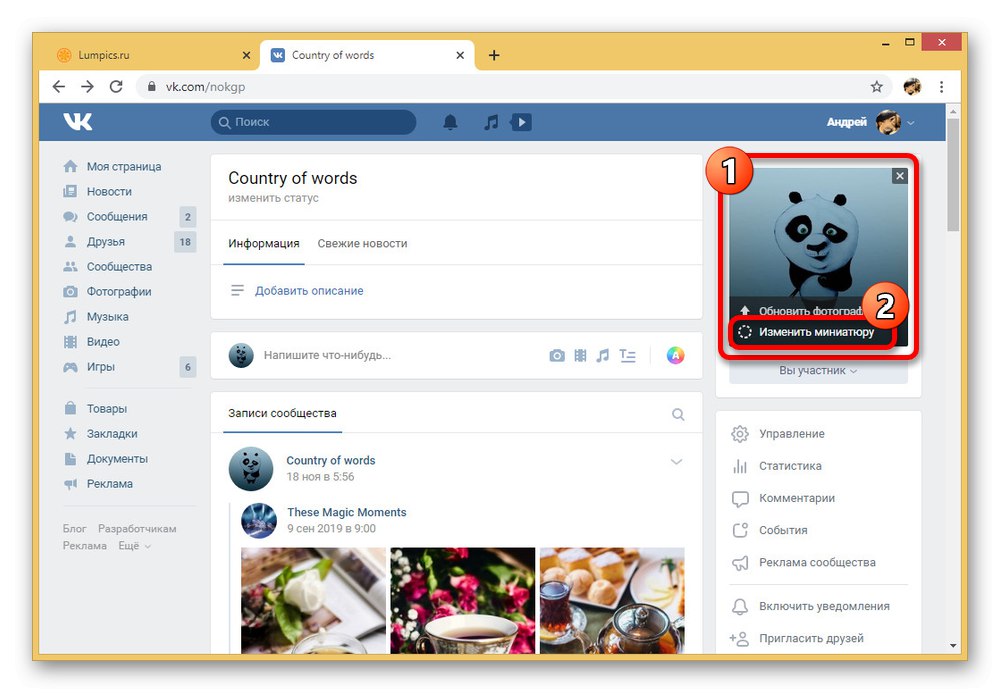
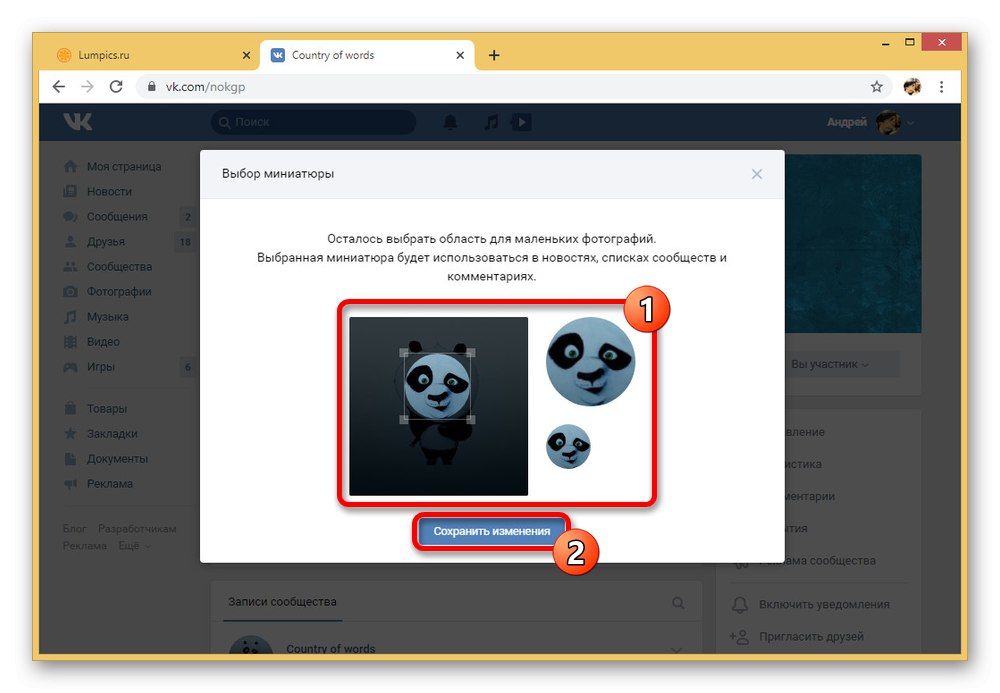
نظرًا لاستخدام المنطقة كصورة مصغرة تستند فقط إلى الصورة الرمزية ، فقد يكون من غير الملائم أن يكون لديك غلاف. لاستخدام هذه الصورة المعينة لتحديد معاينة ، يمكنك فقط استبدال الصورة.
تتطور الإصدارات الأخرى من VKontakte ، ولا سيما تطبيق الهاتف المحمول ، باستمرار ، وتلتحق تدريجياً بموقع الويب من حيث الوظائف. في هذا الصدد ، من المحتمل تمامًا أنه بعد فترة من الوقت ، ستكون هناك طرق لتغيير الصورة المصغرة دون استخدام متصفح.